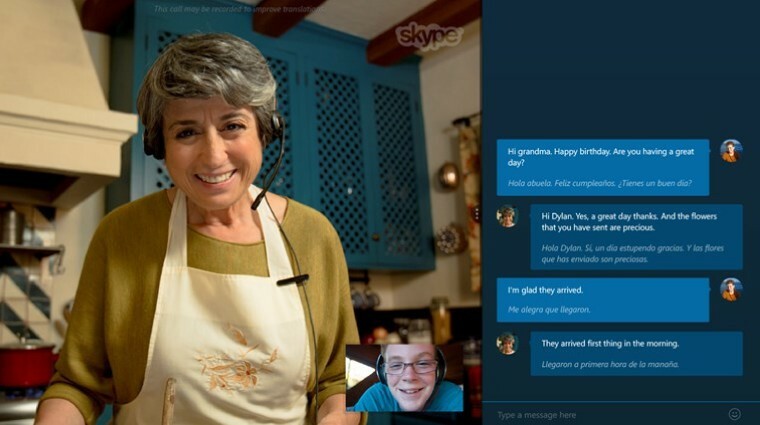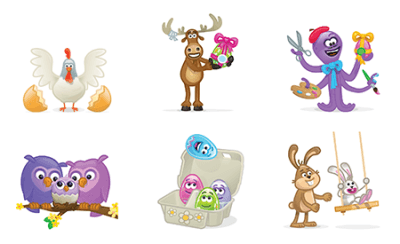Овај софтвер ће одржавати и покретати управљачке програме, чиме ће се заштитити од уобичајених рачунарских грешака и квара хардвера. Проверите све своје управљачке програме у 3 једноставна корака:
- Преузмите ДриверФик (верификована датотека за преузимање).
- Кликните Покрените скенирање да бисте пронашли све проблематичне управљачке програме.
- Кликните Ажурирај управљачке програме да бисте добили нове верзије и избегли кварове у систему.
- ДриверФик је преузео 0 читаоци овог месеца.
Скипе је телекомуникациона апликација која се користи како за личну употребу, тако и у предузећима.
Пружа корисницима видео ћаскање и говорне позиве између рачунара, мобилних уређаја и Ксбок Оне конзоле путем Интернета.
Неког можете учинити презентатором на Скипе конференцији
Као што је горе поменуто, Скипе је такође изврсно средство за комуникацију између колега у радном окружењу.
Због тога се подразумева да се може похвалити мноштвом функција које побољшавају ово искуство.
Ове функције укључују могућност омогућавања више од две особе да се придруже соби за ћаскање, а може се чак користити и за одржавање конференција.
Као што можда већ знате, конференцију обично чини један излагач, док су остали учесници који слушају.
Ако из било ког разлога не желите да користите Скипе, погледајте ових 9 сјајних алтернатива.
Како некога поставити за водитеља Скипе конференције
Овај детаљни водич ће вам помоћи да откријете како да поставите особу за излагача током Скипе фор Бусинесс конференције.
- Покрените и пријавите се на свој Скипе фор Бусинесс клијент
- У главном прозору Скипе-а за посао, у вашем Листа контаката
- Држите Тастер Цтрл и кликните на имена контаката да бисте их изабрали за састанак.
- Кликните десним тастером миша на избор и кликните на Започните конференцијски позив
- У случају да сте пропустили неке људе, у окну за учеснике кликните Позовите још људи.
- Изаберите некога са листе, а затим кликните У реду. Скипе за предузећа ће позвати особу уместо вас и додати је на састанак
- Иди на горњи десни угао прозора током конференције
- Изаберите икону учесника са главни прозор састанка.
- Са листе учесника, кликните десним тастером миша на жељеног учесника и изаберите направи презентатора.

ПОВЕЗАНЕ ПРИЧЕ КОЈЕ ТРЕБА ДА ПРОВЕРИТЕ:
- Скипе за предузећа Онлине ће 2021. заменити Мицрософт тимови
- Не можете да се придружите Скипе састанку? Ево 4 исправке која заиста раде
- Скипе6 алати за снимање Скипе-а без временског ограничења за инсталирање на рачунар